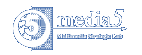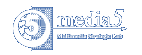| |
CD-ROMをCDトレーにセットした時、何も反応がありません。
|
| |
|
原因として「Windowsシステム自体の不調」「CD-ROMディスクの破損」「マシン、CD-ROMドライブのハードウェア的故障」等が考えられます。 |
| |
「他のCD-ROMソフトを動かしてみる」「反応のないCD-ROMを他のパソコンで動かしてみる」などを行って、OSやハードに問題がないか確かめてみてください。 |
|
| |
| |
正常に起動しません。 |
| |
|
原因として「インストールが不完全(途中終了してしまった場合等)」「プログラムを複数起動させている」「Windowsの不調」「マシン、CD-ROMドライブのハードウェア的故障」等が考えられます。
サウンドボードのついていないPC(音を再生する環境のないPC)でも正常に起動しません。 |
| |
他のアプリケーションが起動している場合は、そのアプリケーションとの相性が悪くて起動しない場合があります。もし、他のアプリケーションが起動している場合は、終了させて下さい。
|
| |
サポートセンターにお問い合わせの場合は、あらかじめエラーの詳細の内容をお控え下さい(エラー内容が表示されている場合)。 |
|
| |
| |
音が再生されません。 |
| |
|
原因として「ボリュームが最小に設定されている」「音を鳴らすために必要なランタイム(別
プログラム)がインストールされていない。」「スピーカーが接続されていない。」などが考えられます。 |
|
| |
| |
文字がちゃんと読めません。 |
| |
|
原因として「画面の色数、解像度が正しく設定されていないために見えにくい」「外字などが正しく設定されていない」などが考えられます。
|
| |
画面のプロパティを適切な設定に変更したり、外字の設定をするソフトが複数インストールされていないかを確かめて下さい。 |
|
| |
| |
media5のソフトのアイコンがきれいに表示されません。
|
| |
| |
アイコンが、ザラザラした点に赤い三角形がついたような図柄に変わっています。 |
| |
WindowsXPに特有の症状で、ユーザーのパソコンの画面設定色の設定が高い(32ビット)ために、アイコンが色化けして起こります。
以下の方法をお試し下さい。 |
| |
| 1 |
デスクトップの何もないところでマウスの右ボタンをクリックし、出てきたダイアログボックスの「プロパティ」をクリックします。 |
| 2 |
「設定」タブをクリックします。 |
| 3 |
「色」の項目を「16ビット」に設定し直して、「OK」ボタンをクリックします。 |
|
| |
|
|
| |
| |
Windows 2000/XPで、印刷機能で印刷を行った際に、一部の文字が「・」で表示されます。
|
| |
|
弊社製品では、一部の文字について弊社独自で作成した文字(外字)を使用しています。
印刷を行った際に「・」で表示されている文字は外字となっておりまして、お客様のパソコンに外字がインストールされていないために、正しく文字が表示されておりませんでした。
外字インストールプログラムをご用意いたしましたので、以下のリンクより外字インストールプログラムをダウンロードしていただきまして、インストールを行ってください。 |
| |
※なお、お客様ご自身で外字を作成していた場合、弊社の外字を
インストールしますと、お客様ご自身で作成していた外字が ご使用できなくなりますので、十分ご注意ください。
|
| |
|
| |
| 《外字インストールプログラム解凍方法》 |
| 1. |
上記のリンクをクリックするとダウンロードが開始されますので、「保存」ボタンをクリックしてファイルの保存先を指定して下さい。 |
 |
| 2. |
ダウンロードしたEXEファイルのアイコンをダブルクリックして解凍します。解凍が終わると、自動的にプログラムがインストールされます。解凍からインストールまではごく短時間(1〜2秒)で終了します。
|
 |
|
|
| |
|
|
| |
Windows 2000で正しく起動できません。 |
| |
|
Administrator権限もしくは機能制限なしのユーザー権限でログオンをしていただき、「標準インストール」をしてください。 |
|
| |
| |
Windows XPで商品を起動したときや使用中に「エラーが生じました。メモリ不足のため操作不可能です。」というエラーメッセージが出ます。 |
| |
|
こちら(アカウントの新規作成)をお試し下さい。 |
| |
|
| |
上記の回避方法をお試しいただくことがお客様のご都合上困難な場合は、修正ファイルをご用意いたしましたので、以下のリンクよりお手持ちのシリーズ名をクリックして進んでいただき、ダウンロードを行って下さい。
商品のシリーズやバージョンによってダウンロードするファイルが異なりますのでご注意下さい。 |
| |
※標準インストールでお使いの場合にのみ対応しております。
|
| |
|
|
| |
| |
頻繁に強制修了が起こります。 |
| |
|
このたび、上記の症状が一部のお客様のパソコンで確認されました。以下の操作で改善できる場合がございますのでお試し下さい。 |
| |
 |
| 1. |
修正データをご用意しましたので、お手数ではございますが、右記のリンクをクリックしてダウンロードを行って下さい。 |
|
 |
| 2. |
ダウンロードが開始されたら、「保存」ボタンをクリックしてファイルの保存先を指定して下さい。
|
 |
| 3. |
ダウンロードした「MF-SNDST_0309251510.exe」ファイルを起動してください。ファイルが自動解凍されます。 |
 |
| 4. |
解凍された「MF-SNDST_0309251510」フォルダの中の「MF-SNDST.exe」ファイルを起動してください。 |
 |
| 5. |
「音設定2」ボタンをクリックしてください。 |
 |
| 6. |
「終了」ボタンをクリックしてください。 |
 |
| ※元の設定に戻す場合は、「音設定1」ボタンをクリックすることで元に戻ります。
|
|
|
| |
| |
トレーニングモードで穴埋め問題を実施した時に、入力しても正解になりません。 |
| |
|
製品上の欠陥ではございません。下記の「現在の仕様と対応」をお読みいただき、ご理解とご協力をいただきますようお願い申し上げます。 |
|
|
|
《現在の仕様と対応》 |
|
| ■現在の仕様 |
|
教科書の学習項目のうち「ガイダンス」および「超入門〜」の第1章では穴埋め問題のための重要用語(赤い文字)が設定されていない場合があります。しかしながら、下の例のような場合、穴埋め問題を実施すると「アドバイス」や「■」という文字が問題として出題されます。
|
|
| |
| 例1)ナビゲーションモードで「ガイダンス」を選択した場合 |
| 「ガイダンス」では下図のように教科書中のアドバイスという文字に重要用語登録(赤い文字)がされています。そのため出題するとアドバイスという文字が問題として出題されます。 |
| |
|
|
●教科書閲覧画面
(ナビゲーションモード) |
●穴埋め問題出題画面
(ナビゲーションモード) |
●答え合わせ画面
(ナビゲーションモード) |
|
| |
| 例2)ナビゲーションモードで「超入門〜」→「第1章」を選択した場合
|
| 「超入門〜」では下図のように教科書の行頭の■という記号に重要用語登録(赤い文字)がされています。そのため出題すると■という記号が問題として出題されます。 |
| |
|
|
●教科書閲覧画面
(ナビゲーションモード) |
●穴埋め問題出題画面
(ナビゲーションモード) |
●答え合わせ画面
(ナビゲーションモード) |
|
| |
|
| |
| ■対応 |
| 学習項目選択画面に出てくる「ガイダンス」、「超入門〜」の第1章は、初めて学習する人のための読み物として作られているため、ナビゲーションモード(穴埋め問題)で学習することができません。トレーニングモードでご覧下さい。
|
|
|
| |
| |
Windows XPで商品を起動したときに「インストールをやり直して下さい。」というエラーメッセージが出ます。 |
| |
|
インストールをするときには、コンピューターの管理者のアカウント名でインストールする必要があります。制限付ユーザーのアカウントでインストールする場合、「インストールをやり直して下さい。」というエラーメッセージが出ますのでご注意下さい。 |
|
|
| |
【中国語完全マスター】中国語の入力がうまくできません。 |
| |
|
中国語の入力には、いくつかの設定の手順がございます。商品に付属の「中国語完全マスター
機能ガイド」に入力方法の記載がありますが、以下でさらに詳しく図説いたしましたので、ご参考ください。
なお、お使いのOSによって操作が異なりますのでご注意下さい。 |
| |
|
|
| |
| |